i-Joy Rebel Mode d'emploi
PDF
Télécharger
Document
Tablet Rebel– i-Joy Mode d'emploi Précautions Ce manuel contient des informations importantes sur les consignes de sécurité et l'utilisation appropriée du produit. Pour éviter les accidents, assurez-vous de lire attentivement le manuel avant d'utiliser le produit. Tenir le produit à l'écart de la chaleur excessive, l'humidité ou la poussière. Ne pas exposer le produit à des températures élevées, en particulier dans un véhicule avec la fenêtre fermée pendant l'été. Évitez de faire tomber ou collisionner ou vibrations fortes de l’écran TFT, car il peut entraîner des dysfonctionnements de l'écran. S'il vous plaît sélectionner le volume approprié. Nous ne recommandons pas d'utiliser des écouteurs à un volume élevé. S'il vous plaît recharger la batterie dans les cas suivants: A. L'icône de la batterie indique que le niveau est faible. B. Le système s'éteint automatiquement et s´éteint immédiatement à nouveau après le redémarrage. C. Le bouton d'alimentation ne répond pas. D. L'icône dans le coin inférieur droit est en rouge. Remarque: Ce produit ne peut pas être utilisé avec un chargeur non autorisé, sinon le produit peut brûler et ne pas être couvert par la garantie. Pour avoir un chargeur supplémentaire, veuillez contacter le service client. Les cellules de batterie Li-ion, ne sont pas réparables par l'utilisateur. Lorsque le niveau de batterie est faible, Recommandation: Utilisez le chargeur fourni avec le produit. S'il vous plaît utiliser le produit correctement en suivant les directives contenues dans ce manuel. Ne démontez pas le produit. Ne pas utiliser d'alcool, diluant ou du benzène pour nettoyer la surface du produit. Ne pas utiliser l'appareil lorsque l'utilisation d'appareils électroniques est interdite, comme dans les avions. Pour éviter les accidents, veuillez ne pas utiliser ce produit en conduisant ou en marchant. La connexion USB ne fonctionne que pour le transfert de données, non pour charger le produit. * Le produit est soumis à des changements et des améliorations, de sorte que les spécifications de produit et la conception sont sujettes à modification sans préavis. REMARQUE: Les images de ce manuel sont fournies à titre indicatif. 1. Écran d'accueil 1.1 Écran d'accueil Après l´allumage de produit, l'écran d'accueil verrouille l'écran. 1 Tablet Rebel– i-Joy L'écran par défaut est verrouillé. Pour le déverrouiller, glisser Glisser à à ou pour entrer directement l'application appareil photo. Vous pouvez gérer les icônes des applications depuis l'écran d'accueil. • Ajouter des accès directes vers les applications: Appuyez et maintenez une icône de l'application dans le menu de l'application et faites glisser l'icône de l'écran d'accueil pour ajouter des accès directe. • Retirer des accès directes d'applications: Appuyez et maintenez une icône d'application sur l'écran d'accueil jusqu´à le haut de l'écran affiche un «X» Faites glisser l'icône de l'application à la "X" jusqu'à devienne rouge, puis relâchez l´icône pour supprimer le accès directe de l'application. 1,2 Wallpapers ou fonds d'écran Maintenez appui l'écran tactile et l'option de fond d'écran apparaît. • Galerie: Sélectionnez une image enregistrée dans votre galerie photo ou une image prise par la caméra pour l´utiliser comme fond d´écran de l'écran d'accueil. • Live Wallpapers: Choisissez un dessin en mouvement de Live Wallpapers pour l'utiliser comme fond d´écran de l'écran d'accueil. • Fonds d'écran: Sélectionnez une image à partir des images par défaut du système pour l'utiliser comme fond d´écran de l'écran d'accueil. 1.3 Barre d´état La barre d'état se trouve au bas de l'écran. Les icônes à gauche sont: • Retour: • Accueil: • Histoire: Appuyez sur pour revenir à l'écran précédent. Cliquez pour revenir à la page d'accueil. Touchez pour afficher les applications les plus récentes. Les icônes de l'écran sur le côté droit de Wi-Fi, état de la connexion Wi-Fi, la batterie / 2 Tablet Rebel– i-Joy l'état de charge de la batterie, l'heure, USB et carte SD, état de la connexion. Appuyez sur les icônes pour voir la date et l'heure. 1.4 Use de l'écran tactile La tablette est équipé d'un écran tactile de 7 ". La section suivante décrit la zone de l'écran tactile principal, ainsi que des conseils sur la façon de l'utiliser correctement. Quelle que soit l'interface que vous êtes, vous pouvez revenir à l'écran d'accueil directement en touchant l'icône d´Accueil l'icône Historique . Vous pouvez également appuyer sur pour voir des applications récentes. Dans différentes applications, vous pouvez revenir à la couche supérieure ou l'interface précédente en touchant le retour. Dans différentes applications, vous pouvez appuyer sur l'icône Avancé pour afficher les options disponibles dans la pertinente application. 1.5 Menu d'application Appuyez sur l'icône de l'application pour afficher le menu de l'application. Dans l'interface du menu de l'application, il suffit de toucher l'icône d'une application pour ouvrir l'application. Dans les applications avec des capacités de navigation, comme Explorer, musique, etc, vous pouvez faire glisser la barre de défilement vers le haut et vers le bas ou taper l'écran pour faire défiler la liste des fichiers. Dans le navigateur ou le lecteur de PDF, toucher et faire glisser la page à déplacer vers le haut / bas. 2. Configuration basique Personnaliser les applications, la date et l'heure de l'ensemble du système, définissez la connexion au réseau et changer les autres réglages sur la page de configuration pour ouvrir la page de configuration, effectuez l'une des actions suivantes: Appuyez sur l'icône de l'application puis appuyez sur Paramètres 3 . Tablet Rebel– i-Joy Appuyez sur les icônes de notification sur le côté droit de la barre d'état, puis appuyez Touchez un élément de menu dans le volet de gauche pour voir plus d'options de configuration dans le volet de droite. 2,1 Wi-Fi et réseau Le menu Wi-Fi vous permet de gérer une connexion Wi-Fi et se connecter à un réseau sans fil. . Appuyez sur le bouton d'alimentation Wi-Fi pour activer le Wi-Fi activé ou désactivé. L'icône Wi-Fi affiche le Wi-Fi est éteint. L'icône Wi-Fi affiche le Wi-Fi est activé. Connexion à un point d'accès 1. Tourner une connexion Wi-Fi. L'appareil recherche les réseaux disponibles à portée et affichera le point d'accès recherché (AP) Les noms dans le volet de droite. 2. Appuyez sur le nom du point d'accès auquel vous souhaitez vous connecter. Si le point d'accès sélectionné est protégé par un mot de passe, l'appareil vous demande le mot de passe (Remarque : Entrée mot de passe n'est nécessaire que lorsque vous êtes connecté 4 Tablet Rebel– i-Joy à l'AP pour la première fois) 3. Lorsque est sollicitée, entrez le mot de passe pour se connecter au point d'accès. 4. Tapez sur Connecter. Autres options Wi-Fi Appuyez sur l'icône Avancée dans le coin supérieur droit de l'écran pour afficher la configuration avancée et les informations réseau. Lorsque l'option de notification de réseau est sélectionnée, le système scanne automatiquement et affiche les réseaux disponibles dans le rang. S'il n'est pas sélectionné, vous devez appuyer sur SCAN pour rechercher manuellement les réseaux à proximité et appuyez sur Ajouter un réseau pour le faire manuellement. * Remarque: La tablette détecte les réseaux Wi-Fi que vous êtes déjà connecté. Une fois une connexion Wi-Fi connue est allumé, l'appareil se connecte automatiquement au réseau 2.2 Appareil 2.2.1 Son Donnez le ton et les notifications sonores. • Volume: Inclut les réglages de volume de la musique, vidéo, jeux et autres médias, et des notifications d'alarme. Faites glisser le curseur pour régler le volume. • Notification par défaut: Réglez la tonalité de notification par défaut. 5 Tablet Rebel– i-Joy • Sons tactiles: Désactiver les sons lors de la sélection de l'écran. • Écran Verrouiller son: son au moment de verrouiller ou de déverrouiller l'écran. 2.2.2 Display • Luminosité: permet de régler la luminosité de l'écran en faisant glisser le curseur vers la gauche ou vers la droite, puis cliquez sur OK.Vous pouvez également sélectionner le réglage automatique. • Wallpaper : Changez le fond de l'écran d'accueil pendant trois (3) options Reportez-vous à la section 1.2. • Auto-rotation d'écran: L'écran change de direction automatiquement. • Veille: Définit le délai d'inactivité avant verrouillage de l'écran. • Taille de la police: Régler le système de taille de polices avec quatre options: petites, grandes moyenne et grande. 2.3 Personnel 2.3.1 Comptes et synchronisation Lorsque accédez à des applications telles que l'agenda, vous devez vous connecter avec un ID et synchroniser vos données de compte sur la tablette. • Synchroniser compte: appuyez sur le bouton Sync pour activer ou désactiver une compte de synchronisation. 6 Tablet Rebel– i-Joy • Ajouter un compte: Appuyez sur cette option pour ajouter une nouvelle adresse e-mail, si nécessaire. 2.3.2 Services de localisation Définir votre position et permettre options interactives avec Google. • Le service de localisation Google: Si elle est sélectionnée, les applications utilisent les données Wi-Fi ou les réseaux mobiles afin de déterminer votre position approximative. 2.3.3 Sécurité Le menu Sécurité vous permet de configurer la sécurité de l'appareil. • Verrouillage de l'écran: Sélectionnez la méthode de déverrouillage de l'écran. • Informations: Affiche les informations du propriétaire sur l'écran de verrouillage. • Chiffrer la tablette: Chiffrer l'appareil avec un code PIN ou mot de passe. • Faites Mots de passe visibles : Afficher les caractères de mot de passe que vous tapez sur l'écran. • Administrateurs du périphérique: Afficher ou désactiver les administrateurs de l'appareil. • Sources inconnues: Exécuter et installer les programmes d'application de marché de Google. BADGE DE STOCKAGE Vérifiez la légalité et la crédibilité du programme, avec quelques références CA. 7 Tablet Rebel– i-Joy • Références de confiance: Stocker les informations fiables qui utilisent le système ou l'utilisateur. • Installer depuis la carte SD: Importer les identifiants de confiance de carte SD. • Supprimer: Effacez tous les identifiants de confiance enregistrées par le système, ne peuvent généralement pas être sélectionné par défaut. 2.3.4 Langue et mode d’entrée Ce menu vous permet de choisir la langue de l'affichage et de méthode d'entrée. • Langue: Sélectionnez la langue du système, avec 60 options. • Correction de l'orthographe: Basé sur la langue sélectionnée, le système permet de corriger les fautes d'orthographe. • Dictionnaire personnel: mots personnalisés définis par l'utilisateur, nul par défaut. Claviers et méthodes Choisissez de régler le système de méthode d'entrée. • Par défaut: Sélectionnez la méthode d'entrée par défaut. • Clavier Android: Appuyez sur l'icône Paramètres pour configurer les paramètres du clavier Android. • Google Voice Text: Automatique 2.3.5 Sauvegarde et Restauration DONNEES PERSONNELLES Valeurs d'usine: Effacer toutes les données sur la tablette et rétablir les paramètres par défaut. 2.4 Système 2.4.1 Date et heure Réglez la date, l'heure, le fuseau horaire et le format. 8 Tablet Rebel– i-Joy • Date et heure automatique: Utilisez le temps sur le réseau, requis l'accès Internet et redémarre système pour prendre effet. • Régler la date: Interface de configuration du date de l'accès et de fixer la date. • Régler l'heure: Interfaces pour régler l'heure. • Sélectionnez Fuseau horaire: Interface de configuration l´heure pour accéder à la zone et configurer la zone. • Utilisez le format 24 heures: affichage de l'heure de définition du format. • Sélectionnez le format de la date : Affiche la date dans le format de date différent. 2.4.2 Accessibilité SYSTÈME • Texte: Sélectionnez la taille de l'écran de l'ordinateur. • Auto-Rotation écran: permet de régler la direction de l'écran en fonction de la G-sensor. • Mots de passe verbale: Choisissez des mots de passe qui disent verbalement à la place de l'écriture. • Touchez et maintenez retarder: Réglez la vitesse de réponse de l'écran tactile. • Installez les scripts Web: Choisissez si installer ou non les scripts Google pour afficher la web confortablement. 9 Tablet Rebel– i-Joy 2.4.3 À propos de la tablette • Mises à jour système: Détecter la version du système et mise à jour. • État: état actuel de la tablette, y compris la batterie, réseau, la disponibilité, etc • Information légale: code de licence et de développement Google. • Numéro de modèle: Numéro du modèle de l'appareil. • Version Android: numéro de version Android. • La version du noyau: le numéro de version basée sur Linux. • Numéro de version: Le nombre de version personnalisée, qui permet de distinguer le logiciel du système. 10 Tablet Rebel– i-Joy CONDITIONS DE GARANTIES 1. Pour que la garantie soit valable, tout produit doit être livré à I-JOY correctement empaqueté, préférablement dans son emballage d’origine, avec tous les accessoires, manuels d’instructions et gestionnaires de périphériques que l’emballage contenait à l’origine. Dans le cas contraire, I-JOY ne saurait être tenu responsable d’éventuels dégâts occasionnés durant le transport. 2. Pour activer la garantie il est nécessaire de présenter une copie de la preuve d’achat. 3. La réparation des produits sera réalisée conformément aux problèmes rapportés par le client ; Ainsi il est essentiel que le client indique de manière claire et précise en quoi consiste le problème afin de pouvoir le traiter de manière adéquate. Au cas où aucune défaillance ne venait à être rencontrée, des frais de diagnostic et transport pourrait être appliqués. 4. Le client doit effectuer une copie de sauvegarde des données car il possible que celles ci soient perdues et/ou effacées au cours de la réparation. Dans tous les cas I-JOY ne saurait être tenu responsable pour la perte de données présentes sur des disques durs ou autre accessoire non-original tel que cartes mémoires, CDs, DVDs, batteries/piles, etc. 5. Dans le cas ou il serait impossible de réparer le matériel, le produit sera remplacé par un autre aux caractéristiques similaires ou supérieures, en considérant l’état dans lequel l’appareil aura été livré. 6. La garantie prend en compte uniquement les défauts de fabrication, et ne prend donc pas en charge les dégâts subis pour mauvaise utilisation, modification ou dommages physiques provoqués par accident de quelque nature que se soit ou occasionné par le client. La garantie ne couvre pas les accessoires et pièces soumises à une usure naturelle. La garantie n’est pas valide si le produit auquel elle se rapporte est soumis à une utilisation contre nature. 11 Tablet Rebel– i-Joy 7. Dans le cas de défauts de points sur écrans TFT appelés « pixels morts ou lumineux », la norme ISO 13406/02 définit un nombre maximum de points pour déclarer l’écran comme défectueux. Par conséquent, cette norme sera suivie quant à considérer un appareil comme défectueux. 8. Les sources d’alimentation, chargeurs et batteries ont une garantie limitée à 6 mois et uniquement si ils ont été utilisés dans le respect des conditions établies à un usage correct et n’ont pas été soumis à une surtension et/ou surcharge. 9. Il est nécessaire que : le numéro de série de l’appareil y figure de manière lisible; que le sceau de garantie n’ait été manipulé et figure en parfait état ; que l’appareil dispose de toutes les étiquettes figurant sur quelconque de ses composants pour que la garantie soit valable. 10. La période de garantie débute à l’achat du produit. La réparation ou la substitution du produit ne saurait entrainer une extension de cette garantie. 11. Dans le cas où le produit ne soit plus sous garantie, un devis de réparation sera établi et devra être approuvé par le client. En cas de refus du devis, d’éventuels frais à la charge du client, liés au diagnostic, à la manipulation et au transport pourraient être appliqués. 12. Une fois la réparation du produit effectuée et le client informé de la fin des travaux, celui-ci dispose d’un délai de 10 jours ouvrables pour récupérer son appareil. Une fois cette période écoulée, des frais de stockage journaliers pourront être appliqués en fonction du volume occupé par le produit. i-Joy C/ Mario Roso de Luna, 31 | P.I. Fin de Semana | 28022 - Madrid (Spain) | Telf.:91 551 17 87 HDW France ZA DE L’EPINETTE | ROUTE DE LAGNY-D402 | 77131 PEZARCHES | FRANCE T.: 01 79 77 00 05 | [email protected] 12 Tablet Rebel– i-Joy DÉCLARATION DE CONFORMITÉ Directive R & TTE Nº TCF-378CC13 Par la présente i-Joy Europe International SL déclare que la tablette REBEL satisfait les exigences essentielles et les autres dispositions pertinentes de la directive 1999/5/CE Nom du fournisseur: I-JOY EUROPE INTERNATIONAL, S.L C/ MARIO ROSO DE LUNA, 31 28022 - MADRID, ESPAÑA TEL: +34 91 551 1787 FAX: +34 91 329 2479 B86300548 Déclarons sous notre seule responsabilité la conformité du produit: Nom du produit: TABLET PC Modèle original: Q8 Modèle: Tablet Rebel Marque: i-Joy Pays de fabrication: China Utilisation: Office et l'utilisation domestique EU/EFTA états membres destinées à l'usage: EU: Autriche, Belgique, Bulgarie, Chypre, République tchèque, Danemark, Estonie, Finlande, France, Allemagne, Grèce, Hongrie, Irlande, Italie, Lettonie, Lituanie, Luxembourg, Malte, Pays-Bas, Pologne, Portugal, Roumanie, Slovaquie, Slovénie , l'Espagne, la Suède et le Royaume-Uni. EFTA: Suisse, Norvège, Islande et Liechtenstein Restrictions d'utilisation: AUCUN Conforme aux dispositions de la directive R & TTE (1999/5/CE du 9 Mars 1999) et nous déclarons la conformité avec les normes suivantes: Hygiène EN 62479:2010 Sécurité: EN 60950-1: 2006+A11: 2009+A12: 2011 CEM: EN 301 489-1 V1.9.2 EN 301 489-17 V2.2.1 Radio: EN 300 328 V1.8.1 Wi-fi 802.11 / 2,4 Ghz / 20mW Fernando Robles / Administrateur Madrid, à 07 de mars de 2013 13 ">
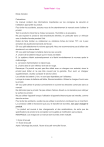
Lien public mis à jour
Le lien public vers votre chat a été mis à jour.

